
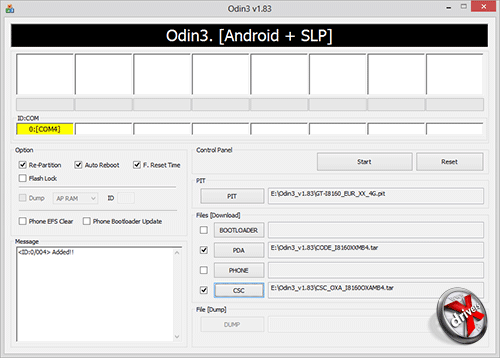




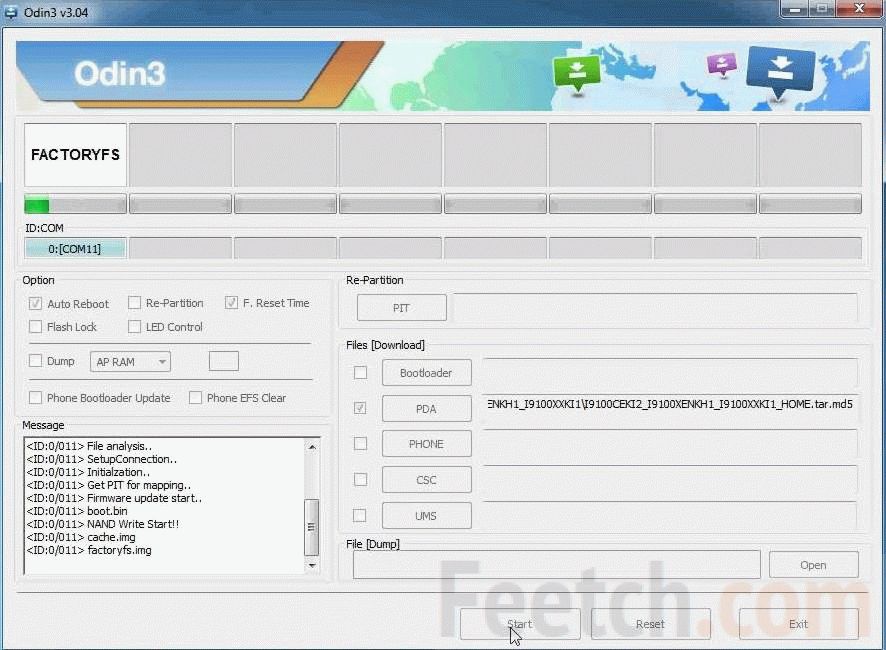

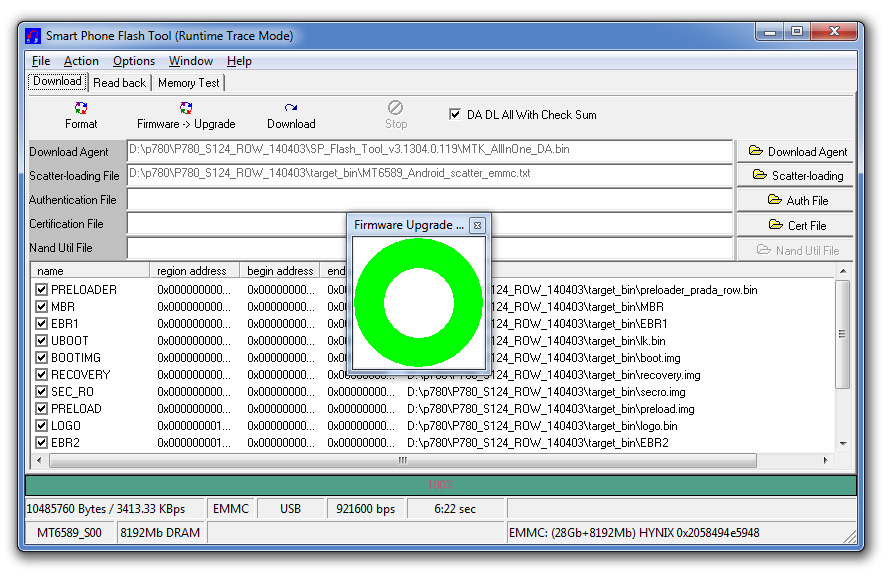


Категория: Инструкции
 Если вы желаете установить на свой девайс Samsung кастомную прошивку, то подробно ознакомьтесь с данной статьей. Мы подготовили для вас детальную инструкцию, воспользовавшись которой даже новичок сумеет справиться с установкой кастомных прошивок на любое устройство компании Самсунг. Вы наверняка уже знаете, что потребуется установить для начала кастомное рекавери. Сделать это будет очень легко, необходимо лишь воспользоваться представленной нами ранее инструкцией .
Если вы желаете установить на свой девайс Samsung кастомную прошивку, то подробно ознакомьтесь с данной статьей. Мы подготовили для вас детальную инструкцию, воспользовавшись которой даже новичок сумеет справиться с установкой кастомных прошивок на любое устройство компании Самсунг. Вы наверняка уже знаете, что потребуется установить для начала кастомное рекавери. Сделать это будет очень легко, необходимо лишь воспользоваться представленной нами ранее инструкцией .
Если TWRP-рекавери уже установлено на вашем смартфоне, можно приступать к прошивке. Для начала проверьте, нет ли в телефоне важных данных, при необходимости перенесите их в безопасное место. Дело в том, что после прошивки все данные, хранимые в памяти девайса удаляться и восстановить их будет невозможно.
Рекомендуется заранее сделать резервную копию текущей прошивки, чтобы в случае ошибки можно было вернуться к прошлой версии. Подробный процесс создания бэкапа уже описывался на нашем проекте. С помощью резервной копии можно будет восстановить исходное состояние смартфона при необходимости.
Где найти кастомную прошивку?
Обычно такие прошивки размещаются для скачивания на форумах, посвященных мобильным телефонам. Они могут храниться в ветке соответствующей названию вашего девайса, а можно просто воспользоваться поисковиком введя запрос: Кастомная прошивка для "название вашего гаджета". Тут ничего сложно, я думаю вы разберетесь без особых трудностей.
1. Для начала нужно зарядить смартфон хотя бы до 70%, а лучше полностью. В противном случае он может отключиться в процессе прошивки, а это приведет к очень печальным последствиям.
2. Вы нашли и загрузили необходимую прошивку для модели телефона. Прошивка должна быть в формате zip-архива, который необходимо загрузить на карту памяти телефона или в его внутреннюю память.
3. Если для прошивки понадобиться Gapps, то это будет указано на страничке, откуда вы ее скачали. В большинстве случаев Google Apps уже встроены. Но исключительных случаях бывает так, что приложения нужно скачивать отдельно, но это не проблема. Если приложения отсутствуют, то просто скачиваем и передаем на телефон, как мы делали ранее с прошивкой. Если вам не нужны приложения от компании Гугл, то вы можете просто не загружать их.
4. Переходим в режим Recovery. Для этого полностью выключаем гаджет, после чего одновременно зажимаем клавиши “Громкости вверх”, “Домой”, а также “Питание”. Если на вашей версии смартфона клавиша домой отсутствует, то нажимает те же клавиши, но без нее.

откроется меню рекавери:

5. На главном экране следует перейти в меню “Wipe”. оно необходимо для удаления прошлой прошивки перед загрузкой новой. Теперь нажимаем “Advanced Wipe” и устанавливаем галочку возле “Dalvik Cache”, “System”, “Data”, “Cache”. Если выбрать “Internal Storage”. то очистится внутренняя память телефона, если SD Сard - карта памяти, но делать этого не стоит.



6. Тянем ползунок в нижней части экрана слева направо. Таким образом удаляются выбранные ранее разделы. Дожидаемся окончания процесса и приступаем следующему этапу.
7. Возвращаемся на главный экран и клацаем на пункт “Install” .
8. После этого открывается диспетчер фалов, с помощью которого необходимо найти скачанную раннее прошивку.

9. Перетаскиваем отобразившийся на экране ползунок слева направо. Этим самым мы начинаем процесс установки выбранной прошивки. Через несколько минут высветиться оповещение, свидетельствующее об успешной установке. Если вы не собираетесь загружать Gapps, то выбираете пункт “Reboot Now” и устройство перезагрузится с новой прошивкой, процесс завершен.
10. Если вы считаете, что вам понадобятся приложения Gapps, то нажмите клавишу "назад" или "домой", после чего нужно повторить 7, 8, а также 9 пункты инструкции, но вместо ZIP-файла с кастомной прошивкой выбираем файл с Gapps. Чаще всего он называется gapps.zip. Дожидаемся завершения установки и перезапускаем гаджет.
На этом установка прошивки и всех приложений завершена. Следует отметить, что первый запуск будет длиться гораздо дольше обычного. Он может занять минут 5-10, это необходимо для настройки системы. В этот момент перед вами будет высвечиваться одинаковая картинка или же анимация, которая обычно появляется при запуске смартфона. После включения смартфона вам понадобиться внести первоначальные настройки. Необходимо подключиться к сети Wi-Fi, указать текущую дату, время и прочие параметры, которые должен знать гаджет.
Вы можете в любой момент вернуть старую прошивку, для этого можно воспользоваться бэкапом, который был создан ранее. Мы старались как можно подробней расписать процесс установки кастомной прошивки, но при возникновении любых вопросов вы можете спрашивать их в комментариях к данному материалу.





Серия коммуникаторов Liquid от производителя электроники компании Acer является довольно популярной у пользователей. Это связано с оптимальным соотношением этих аппаратов в категории цена/качество. И многие готовы простить им ряд существенных недостатков. К ним можно отнести и использование устаревшей прошивки Андроид, и довольно посредственные показатели в работе, и отсутствие функции multitouch.
Однако многое из этого списка может исправить новая прошивка Acer. Процесс перепрошивки телефона сопряжен с определенным риском, поэтому, если у вас недостаточно опыта, хорошенько подумайте, насколько это вам необходимо или обратитесь к специалисту. Иначе есть возможность надолго убить свой девайс. Поэтому многие форумы зачастую пестрят сообщениями, наподобие: " Как восстановить прошивку gt540 без потери данных?"
Если же ваша прошивка для Андроид все-таки вас серьезно не устраивает, то обратите внимание на приведенную ниже инструкцию по установке модифицированной прошивки для Acer Liquid.
На ваш выбор предоставляются модифицированные прошивки, такие как:
eVil Eclair 2.2s
Каждая из них имеет свои преимущества и недостатки, так что выбирать придется самим.
Следом за этим, займитесь подготовкой к установке новой версии микропрограммы для коммуникатора. Следует установить на компьютер драйвера на Acer Liquid, распаковать и установить "прошивалку", распаковать fastboot и официальную прошивку для смартфона. Получилось? Отлично.
Наверное, стоить лишний раз напомнить, что не надо забывать "бэкапить" все, что только можно, чтобы застраховаться на случай, если при перепрошивке произойдет какой-то сбой.
Следующим шагом устанавливается прошивка для Acer Liquid. Запустите программу для установки ACER Download Tool [Single].exe и подключаем телефон к компьютеру. Как только программа распознает его, загорится надпись Connected.

В окне проводника находим загруженную ранее прошивку (Acer_LiquidE_0.010.00_EMEA_GEN1_68c4fbcaca61613d30009a8e5d7a4c36.bin).

После этого запускаем процесс установки, нажав на кнопку Start.

Теперь остается только ждать успешного завершения этого мероприятия. Телефон сам перезагрузится. Во время установки на его экране то и дело будут выскакивать разные символы - не пугайтесь. По окончании установки телефон запустится сам, и вы сможете лицезреть все прелести Android 2.1.
На этом можно и остановиться, так как большинство требуемых функций будет доступно уже на этом этапе.
Если вы желаете получить права root для телефона, то сделайте следующее:
- в папке куда был распакован fastboot запустите reboot.bat;
-после того, как телефон загрузится в режим recovery, запустите install-windows.bat;
-запустите reboot-recovery.bat и выберите пункт "System root menu", затем "Root current system (new 1.1)", нажимаете на settings и подтверждаете кнопкой Home;
- в открывшемся корневом меню выберите "reboot system now".
Таким образом, вы получаете права root на свой телефон. Пользуйтесь ими осторожно, помня, что неаккуратное обращение может привести к выходу из строя вашего устройства.
Чтобы установить модифицированные прошивки Андроид, необходимо закинуть zip файл, в котором содержится новая прошивка Android для вашего устройства, на карту памяти. Затем запускаете reboot-recovery.bat, выбираете "Flash/Test Menu", далее "Flash zip from sdcard". Затем следует выбрать прошивку, после чего процесс запустится сам.
Неизвестно, когда выйдет Acer Liquid прошивка 2.2, но многие модифицированные прошивки на базе версии 2.1 чудесно справляются с поставленными задачами.
И под конец хотелось бы отметить, что данная инструкция подходит для перепрошивки Acer Liquid. Если вас интересуют модифицированные прошивки для LG KM900. то попробуйте найти соответствующий раздел.

1, добавлено: 22 Мар 2012 21:54
- Альфа-релиз порта Android для Nokia N9 PR 1.3 -
- Инструкция приведенная ниже, именно по установке: Alpha Release #4 "Despite"
Изменения в данном релизе:
- Мультиязычная поддержка
- Поддержка Nokia N950
- Двойная загрузка ядра (без перепрошивки), возможность выбора операционной системы после включения питания.
- 3D-драйвера, OpenGL, живые обои
- Hwrotation (пока только портретный режим)
- MyDocs отображается как SDCard
- Сенсорный (мультитач)
- хард кнопки (громкость, включение)
- ECI аксессуары (кнопки гарнитуры)
- USB сеть
- спящий режим (electron beam эффект) демо: http://www.youtube.com/watch?v=kFMTofYt_2g
- будильник, RTC
- Основные декодирования видео (SW) и воспроизведение YouTube
- Wi-Fi (только базовая функциональность)
- Базовая функциональность CellMo: регистрация в сети, USSD, SMS, данные (GPRS/EDGE/3G), уровень сигнала
- Bluetooth
- Датчик акселерометра, магнитометр
- Аудио: воспроизведение (аудио маршрутизация: громкоговоритель, гарнитура или наушники) Предварительная поддержка микрофона (VoiceSearch, Shazam / SoundHound - нормально)
- Огни HAL (яркость ЖК-дисплея)
- Доступ с правами администратора (через adb shell; su/Superuser.apk)
- статус батареи и зарядка
Баги в данном релизе: - Маленький баг GFX искажения при горизонтальной прокрутке
Оригинальная инструкция по установке-Ссылка.
. Убедительная просьба для всех, ознакомится с шапкой темы перед тем как начать задавать вопросы.
ВНИМАНИЕ:Эта инструкция предназначена для опытных пользователей! Ни команда NITDriod, ни автор мануала не несут ответсвенности за ваше устройство! Все делается на Ваш страх и риск!
ПОДРОБНАЯ ИНСТРУКЦИЯ ПО УСТАНОВКЕ АНДРОИДА НА N9 СПРОШИВКОЙ PR.1.3
. Прочтите описания пунктов А, Б и В, и только потом выполняйте нужные операции.

Если во время прошивки возникнет сообщение [i]"Devicelock ON: cannot flash unsigned image". значит вы не прочитали написанный выше текст, или просто проигнорировали его. Поддержка пользователей, не читающих инструкцию целиком на данном форуме не обеспечивается.
- Скачайте flasher для Harmattan для вашей ОС компа здесь: [tablets-dev ]
(найдите "Maemo Flasher-3.12.1 Tool for Harmattan название_вашей_любимой_ос"). Установите или распакуйте его, если потребуется.
- Скачайте [dualboot ядро zImage для двойной загрузки ]
- Скачайте образ родной прошивки PR1.3 с помощью [NaviFirm+ ] (пользователи Linux и Mac могут использовать в wine [NaviFirmEx ]), нужен только один файл, его название должно выглядеть примерно следующим образом: DFL61_HARMATTAN_40.2012.21-3_PR_LEGACY_001-OEM1-958_ARM.bin
- Проверьте контрольные суммы файлов прошивки и zImage. Контрольная сумма crc32 файла DFL61[..].bin iнаходится в соседнем .vpl файле, в списке файлов NaviFirm. Контрольная сумма md5 файла zImage указана в конце инструкции.
- Подключите телефон к компьютеру (если еще не подключен), и выберите режим синхронизации USB.
Пользователям систем Windows
- Скопируйте файл прошивки и zImage в папку с установленным Flasher (туда, где находится файл flasher.exe)
- Наберите в командной строке команды (cmd.exe, если вы заведомо не умеете пользоваться командной строкой, то вам лучше отказаться от установки NITDroid, или обратиться за помощью к соседу, который разбирается в компьютерах лучше вас, на форуме пользоваться командной строкой вас учить не будут): Код: cd C:\Program Files\Nokia\Flasher
flasher -a DFL61_HARMATTAN_40.2012.21-3_PR_LEGACY_001-OEM1-958_ARM.bin -k zImage.pr13 --flash-only=kernel -f -R
Пользователям систем Linux
Наберите в терминале следующие команды: Код: cd путь_к_папке_куда_скачали_файлы_прошивки_и_zImage
sudo flasher -a DFL61_HARMATTAN_40.2012.21-3_PR_LEGACY_001-OEM1-958_ARM.bin -k zImage --flash-only=kernel -f -R
Перезагрузите телефон, нажмите клавишу увеличения громкости, когда меню попросит вас об этом, помолитесь и дождитесь загрузки NITDroid.
Б.Вы уже используете другое openmode ядро, знаете что это такое, и вам пофиг на Сообщение об Аннулировании Гарантии
- Выполните только 2. 4. 5 и 6 пункты.
В.Вы уже используете другое openmode ядро, знаете, что это такое, но вам надоело это Сообщение об Аннулировании Гарантии .
Вы должны сделать ПОЛНУЮ ПРОШИВКУ на оригинальную, и затем выполнить все пункты с самого начала и в том порядке, как они указаны в даннной инструкции. Прошивать нужно на оригинальную, родную прошивку. использовать только файл DFL[..], командой: Код: flasher -F DFL61_HARMATTAN_40.2012.21-3_PR_LEGACY_001-OEM1-958_ARM.bin[имя файла заменить на свое] -f -R Если вы не умеете читать и умудрились прошить телефон с одним DFL[..] файлом и опцией --erase-user-data. то теперь нужно скачать дополнительный образ EMMC пользовательского раздела, и прошить телефон заново, вместе с ним.
--------------------------------------------------------------------------
ПОДРОБНАЯ ИНСТРУКЦИЯ ДЛЯ НОВИЧКОВ ПО УСТАНОВКЕ АНДРОИДА НА N9 СПРОШИВКОЙ PR.1.3
Сначала пишем в терминале телефона.
Код: devel-su
стандартный пароль rootme (символы отображаться не будут). Затем:
Код: disclaimer-cal remove View-openmode
Вы должны отключить запрос пин-кода на сим-карте. Текущая версия NITDroid не поддерживает ввод пин-кода. Выключаем телефон.
Загружаем ядро отсюда, а прошивку из Navifirm. кидаем всё в папку с Flasher`ом/ (C:\Program files\nokia\flasher), запускаем командную строку компьютера (для Win 7 заходим по пути C:\Windows\System32\cmd.exe или кнопка Пуск\Выполнить\cmd.exe\Enter):

затем:
Код: flasher -a DFL61_HARMATTAN_40.2012.21-3_PR_LEGACY_001-OEM1-958_ARM.bin -k zImage.pr13 --flash-only=kernel -f -R
Только после появления оповещения об ожидании подключаем выключенный телефон.

После удачной прошивки включаем телефон (если не запустился сам). Кидаем в корень файлы этот и этот. отключаемся от компьютера, открываем терминал телефона (вводим devel-su. пароль rootme ) и прописываем:
Код: mkdir /home/nitdroid
после:
Код: tar xjvf /home/user/MyDocs/nitdroid_n9_ics_alpha4.tar.bz2 -C /home/nitdroid/
"побежит" строка установки, затем:
Код: tar xjvf /home/user/MyDocs/sillyboot2_graphics.tar.bz2 -C /
Перезагружаемся. Теперь если при загрузке нажать клавишу громкости "вверх" - то загрузится Android. а если "вниз" - MeeGo.
Все необходимое одним файлом забираем здесь (Включая инструкцию).
ОГРОМНОЕ СПАСИБО за помощь van-ess0
А также CODeRUS . за загрузчик второй ОС.
--------------------------------------------------------------------------
. ОБЯЗАТЕЛЬНО К ПРОЧТЕНИЮ. Касается новичков, да и остальным не повредит.
На что стоит обратить внимание:- OpenMode. Блокировка телефона не будет работать. Никак не будет, способа заставить ее работать нет и никто никогда его не придумает.
- SIMLOCK. Не поддерживаются аппараты, заблокированные под определенного оператора. Обратитесь в сервисный центр вашего оператор, заплатите ему денежку и получите разлоченный аппарат. Прошить залоченый под оператора аппарат нельзя, задавать вопросы об этом в теме бессмысленно, никто и никогда не сделает бесплатных программ для разлочки операторов.
Примечание (полезные, но важные мелочи):
-Удаление Nitdroid: 1. Через WinSCP, или проводник с правами Root подменить на оригинальный файл: Preinit (sbin/preinit). Т.к. при его полном удалении, после перезагрузки N9, он не сможет загрузить ОС.
2. Запускаем под MeeGo терминал и прописываем:
Код: devel-su
rootme (пароль по умолчанию)
rm -rf /home/nitdroid
-Перенос контактов с MeeGo на Nitdroid: Под MeeGo зайти в контакты - экспортировать в файл - выбрать все - сохранить.
Затем под Android зайти в контакты - импорт - импорт из накопителя - после поиска импортировать все контакты vCard
- Настройка интернета для Nitdroid: 1. Проходим по пути: настройки > Еще > Мобильная сеть > Точки доступа (APN) > Настройки > Новая точка доступа.
2. Прописываем:
Цитата: Имя
- любое
APN:
для МТС: internet.mts.ru
для BeeLine: internet.beeline.ru
для Мегафон: internet
для Tele2: internet.tele2.ru
прокси пропускаем
порт тоже пропускаем
Имя пользователя:
для МТС: mts
для BeeLine: beeline
для Мегафон: не вводится
для tele2: не вводится
Пароль:
для МТС: mts
для BeeLine: beeline
для Мегафон: не вводится
для tele2: не вводится
3. Сохранить настройки.
- Способы установки приложений и игр. 1. Настроить моб.итернет или wifi, установить через play маркет ES проводник (не повредит и zipменеджер) и через него устанавливать ранее скопированные под MeeGo игры или приложения.
2. Установить Android SDK с комплектом SDK tools и коммандами через ком.стоку устанавливать прил. или игры.
3. Если нет инета то через WinSCP закинуть установочный файл Es проводник (apk) в /home/nitdroid/data/app или /home/nitdroid/system/app и запустить Nitdroid, атоматом установится проводник, аналогично с приложениями и играми.
4. Настоить инет и установить App&Game 4PDA.
- Один из способов поднятия N9 при полной разрядке: 1. Обязательно нужен родной зарядник.
2. Зажмите кнопку включения, и вставьте зарядник, но кнопку не отпускайте!
Индикатор загорится ярко и он завибрирует, потом индикатор снова тухнет но через некоторое время появляется графический загрузчик.
3. Отпускаем кнопку включения и выбираем MeeGo.
______________________________________________
Сообщения, которые содержат флуд, неоправданный оффтоп, флейм, будут удаляться без каких-либо предупреждений и объяснений!
Последний раз редактировалось: Deniska-Byka (25 Июл 2012 17:53), всего редактировалось 20 раз(а)
Во-первых, официальные обновления появляются не так часто, как хотелось бы, а зачастую производитель вообще перестает выпускать обновления системы для некоторых моделей. Неофициальные прошивки обычно выходят гораздо чаще и могут обновляться даже после прекращения официальной поддержки устройства производителем.
Во-вторых, неофициальные прошивки обычно оказываются лучше официальных версий и могут повысить быстродействие вашего устройства, обладают большей функциональностью и даже иногда могут, например, уменьшить расход батареи.
Существует еще огромное количество аргументов за неофициальные прошивки - это и самые новейшие версии Android, и улучшенное оформление, и поддержка разработчика.
Однако у кастомных прошивок есть и минусы и самые главные из них - если при прошивке, что либо пойдет не так, вы рискуете вывести из строя свое устройство и при этом лишиться гарантии. Хотя, если вы будете все делать аккуратно и внимательно, этого не случится.
Поэтому все, что вы делаете, вы делаете на свой страх и риск, и мы не несем ответственности за последствия работы программы ROM Manager
Краткое описание процесса прошивки:
Получите root доступ к своему телефону или планшету.
Установите программу ROM Manager.
Сделайте резервную копию системы.
Скачайте прошивку, которую хотите попробовать.
Прошейте ее.
Если вам что-то не понравилось, восстановите систему из резервной копии.




